バージョン
ブレンドトラック(Blend tracks)は、Blend Containerの中にあり、オブジェクトやそのプロパティ値をまとめるために使います。ブレンドトラックに多数のオブジェクトを入れることができ、全てを同時に再生させることも、RTPCを使ってGame Parameterに応じて再生させることもできます。
Blend Containerのオブジェクトを整理するには、まず必要なブレンドトラック(Blend tracks)を作成してブレンドトラック名を入力します。
新しいブレンドトラックを作成するには:
Property Editorに、Blend Containerを1つロードする。
Edit Blend Tracksをクリックする。
Blend Track Editorが開く。
New Blend Trackをクリックする。
ブレンドトラックの名前を入力して、Enterを押す。
Blend Track Editorに新規ブレンドトラックが表示される。
必要に応じてこの処理を繰り返し、新規ブレンドトラックを作成する。
作成したブレンドトラックは、Blend Track Editorに表示されるほか、Contents EditorのBlend Tracks部分にも表示される。
![[注釈]](/images/2023.1.3_8471/?source=Help&id=note.png) | 注釈 |
|---|---|
ブレンドトラックを削除するには、ブレンドトラックを選択してDeleteを押します。 |
ブレンドトラックは、オブジェクトを入れるまで、空の状態です。Blend Containerに入っている各ブレンドトラックに、最大128個のオブジェクトを入れることができます。なお、1つのオブジェクトが同時に複数のブレンドトラックに存在することも可能で、1つのブレンドトラックに同じオブジェクトを複数回入れることも可能です。ブレンドトラックのオブジェクトの追加や削除は、Contents Editorから行います。
![[ヒント]](/images/2023.1.3_8471/?source=Help&id=tip.png) | ヒント |
|---|---|
ブレンドトラック内のオブジェクトの順番は、クロスフェード時のオブジェクトの配置を左右するため、重要です。クロスフェードについては「Managing crossfades」を参照してください。 |
Blend Containerの中のブレンドトラックに、オブジェクトを追加するには:
Property Editorに、Blend Containerを1つロードする。
ブレンドトラックの中身を追加するには、Contents EditorまたはProject Explorerからオブジェクトをドラッグして、 Blend Track(ブレンドトラック)リストにあるブレンドに入れる。
![[注釈]](/images/2023.1.3_8471/?source=Help&id=note.png) | 注釈 |
|---|---|
ブレンドトラックからオブジェクトを削除するには、オブジェクトを選択してDeleteを押します。この操作でBlend Trackリストからオブジェクトが削除されますが、Contents Editorからは削除されません。 |
ブレンドトラックにRTPCカーブを設定する方法は、以下の2通りです。
Blend Container自体にカーブを設定
ブレンドコンテナ内の各ブレンドトラックに、個別にカーブを設定
Blend Container自体にRTPCを設定すると、このRTPCがコンテナ内にある全てのオブジェクトに均等に適用されます。RTPCの作成や活用方法についてはRTPCの使い方を参照してください。
一方、コンテナの各ブレンドトラックに個別にRTPCを設定することも可能です。この方法では、限定されたオブジェクトに対してRTPCを設定できます。例えばレーシングゲームの衝突サウンドを全て、1つのブレンドトラックに入れます。次にこのブレンドトラックに対して、衝撃強度に応じてボリュームを変化させるRTPCを設定すると、衝突サウンドが発生する度に、ボリュームがこのRTPCによって変化します。
ブレンドトラックにRTPCカーブを設定するには:
Blend Container Property Editorで、Edit Blend Tracksをクリックして、Blend Track Editorを開く。
![[ヒント]](/images/2023.1.3_8471/?source=Help&id=tip.png) | ヒント |
|---|---|
Ctrl+Shift+Tを押して、Blend Track Editorをアクセスすることもできます。 |
既に作成してあるブレンドトラックが表示される。
RTPCカーブを付加するブレンドトラックの、Property Selectorボタンを押す。
設定可能なサウンドプロパティのリストが表示される。
RTPCに応じて変化させるサウンドプロパティをクリックする。
グラフビューにRTPCカーブが表示される。
X軸のリストから、Wwiseのプロパティに対してアサインするGame Parameterをクリックする。
グラフビューのX軸に、Game Parameterが表示される。
グラフに他のRTPCカーブを設定するには、上記ステップを繰り返す。
![[注釈]](/images/2023.1.3_8471/?source=Help&id=note.png) | 注釈 |
|---|---|
単位の異なるGame Parameterのカーブを複数、追加していくと、XY軸から単位を表す数値が消えます。ただし、ある点を選択すると、グラフの下のボックスでその点のX軸とY軸の数値を確認できます。 |
ブレンドトラックにRTPCカーブを単数または複数、設定した後は、他のRTPCカーブと同様に編集できます。例えば、ポイントの追加や移動、カーブセグメントの設定などが可能です。詳細については「Controlling property values using Game Parameters」を参照してください。
Blend Containerの各ブレンドトラックに複数のRTPCカーブが設定されることもあります。複数のカーブを同時に編集するには、Blend Track Editorを使います。
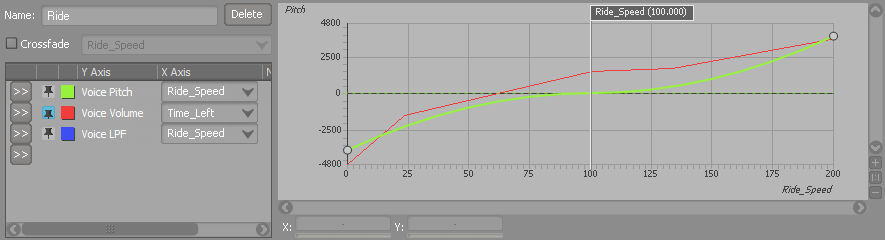 |
RTPCリストでRTPCカーブを選択すると、グラフでハイライト表示され編集可能となります。RTPCカーブの編集方法については「Controlling property values using Game Parameters」を参照してください。